아이폰을 사용하다 보면 갑자기 핸드폰이 켜지지 않거나 멈추는 경우가 발생하는데요. 갑작스럽게 어떤 터치도 실행되지 않아 끄고 다시 실행해 보는 시도가 필요합니다. 그런데 전혀 꺼지지 않을 때는 강제 종료를 해야 하는데요. 아이폰 끄기 방법과 안될 때 강제 종료하는 방법까지 아래에서 자세하게 확인해 보세요.
아이폰 강제 종료, 이런 분들께 추천합니다.
- 특정 앱이 멈추거나 앱이 작동하지 않을 때
- 아이폰의 전체적인 성능이 느려지거나 배터리 소모가 매우 느려진 사용자
- 아이폰의 화면이 아예 멈췄거나 작동이 되지 않을 때
- 와이파이 연결에 문제가 있을 때
아이폰 강제 종료는 대체적으로 아이폰 내의 시스템이 제대로 작동되지 않을 때 사용되는데요. 앱이 멈추거나 작동하지 않을 때, 화면이 멈추거나 작동이 되지 않을 때에 사용될 수 있습니다. 또한 하나의 아이폰을 오래 사용한 경우 성능이 느려지거나 배터리 소모가 심할 수 있는데요. 배터리가 빠르게 방전되는 위험을 방지하기 위해 전원을 꺼두기도 합니다.
배터리 소모가 심한 경우 배터리 성능을 확인하고 빠르게 대처해야 하는데요. 배터리 성능 확인 방법을 아래의 바로가기를 통해 확인하세요.
아이폰 끄기 방법
아이폰 전원을 끄는 방법은 간단합니다. 아이폰을 끄는 방법은 크게 face id를 지원하는 아이폰과 홈버튼이 있는 아이폰 두 가지로 구분할 수 있는데요.
face id를 지원하는 아이폰의 경우 좌측의 음량 버튼 둘 중 하나와 우측의 측면 버튼을 동시에 꾹 누른 후 전원 끄기 슬라이더를 드래그하면 전원이 꺼집니다. 홈버튼이 있는 아이폰의 경우 우측의 측면 버튼을 길게 눌러 전원 끄기 슬라이더가 나온다면 드래그하시면 됩니다.

단순하게 전원을 끄는 경우에는 위의 방법을 통해 간단하게 해결할 수 있는데요. 평소의 전원을 끄는 방법이 통하지 않거나, 특히 화면이 멈춘 경우에는 아이폰 강제 종료가 필요합니다. 강제 종료 방법을 아래에서 확인하세요.
아이폰 강제 종료 방법

아이폰을 강제 재시동하는 방법은 아래와 같습니다.
1. 음량 높이기 버튼을 빠르게 누른 다음 손을 뗍니다.
2. 음량 낮추기 버튼을 빠르게 누른 다음 손을 뗍니다.
3. 측면 버튼을 길게 누릅니다.
4. 애플 로고가 나타난다면 측면 버튼에서 손을 뗍니다.
크게 어렵지 않은 방법이라서 종종 핸드폰이 멈추시는 분은 위와 같이 재시동하시면 될 듯합니다. 아래는 아이폰이 켜지지 않거나 멈추는 경우 해결 방법입니다.
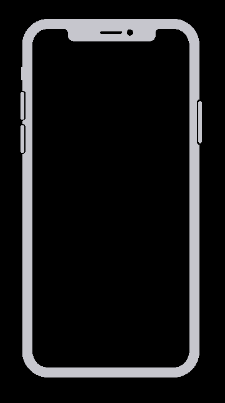

-아이폰 se (2세대, 3세대)를 비롯한 아이폰 8 이후의 모델
음량 높이기 버튼을 눌렀다가 빠르게 놓습니다. > 음량 낮추기 버튼을 눌렀다가 빠르게 놓습니다. > 애플 로고가 나타날 때까지 측면 버튼을 길게 누릅니다.
-아이폰 7 또는 아이폰 7 플러스
애플 로고가 표시될 때까지 측면 버튼과 음량 낮추기 버튼을 동시에 길게 누릅니다.
-아이폰 se (1세대)를 비롯한 아이폰 6s 이전 모델
애플 로고가 표시될 때까지 홈 버튼과 측면 버튼 혹은 상단 버튼을 동시에 길게 누릅니다.
만약 이 방법을 사용해도 아이폰이 켜지지 않는 경우, 아이폰을 한 시간 정도 충전한 다음 다시 시도합니다. 아이폰이 여전히 작동하지 않는 경우에는 애플 지원에 문의하세요.
아이폰이 켜지지만 시동 중에 멈추는 경우
아이폰 시동 중에 애플 로고가 뜨거나 빨간색, 파란색 화면이 표시되는 경우 아래와 같은 방법을 실행해 볼 수 있습니다.
1. 아이폰을 컴퓨터에 연결합니다.
2. 컴퓨터에서 아이폰을 선택합니다.
3. 아이폰이 연결된 상태라면, 아래와 같은 방법을 통해 문제를 해결합니다.
- 아이폰 se (2세대, 3세대)를 비롯한 아이폰 8 이후의 모델
음량 높이기 버튼을 눌렀다가 빠르게 놓습니다. > 음량 낮추기 버튼을 눌렀다가 빠르게 놓습니다. > 측면 버튼을 길게 누릅니다.
-아이폰 7 또는 아이폰 7 플러스
측면 버튼과 음량 낮추기 버튼을 동시에 누릅니다.


-아이폰 se (1세대)를 비롯한 아이폰 6s 이전의 모델
홈 버튼과 측면 버튼 혹은 상단 버튼을 동시에 길게 누릅니다.
4. 복구 모드 화면이 나타날 때까지 버튼을 계속 누르고 있습니다.

5. 복원 또는 업데이트 옵션이 표시되면 업데이트를 선택합니다.
6. 컴퓨터에 해당 기기용 소프트웨어가 다운로드되며, 이 단계가 15분 이상 지속되는 경우 기기에서 복구 모드가 종료되며, 종료된 경우 2단계~4단계를 반복합니다.
이렇게 아이폰 강제 종료 방법, 아이폰 시동 중에 멈추는 경우 해결 방법에 대해 알아보았습니다. 아무래도 오래된 기종 핸드폰을 사용하다 보면 자주 있는 일이라서 그런지 자주 사용하게 될 듯싶은데요. 혹시 갑자기 핸드폰이 멈추신 분은 위의 방법 시도하시고 빠르게 해결하세요.
-같이 보시면 좋은 글-
watchos 11 업데이트 미리보기 기능 정리 지원 기기
watch os 11 업데이트 미리 보기 기능 정리 지원 기기 애플 워치로 가장 많이 확인하는 것은 아마 건강과 관련한 통계인 듯합니다. 올가을에 업데이트될 예정인 watch os 11 업데이트에서는 건강 상
appleyo.tistory.com
ios 18 출시일 베타 업데이트 하는 법 지원 기기 확인
ios 18 출시일 베타 업데이트 하는 법 지원 기기 확인 여러분은 작년 9월에 이루어졌던 ios 17 업데이트 만족스럽게 이용하고 계신가요? ios 18 출시일이 올가을 출시 예정이라는 안내를 보고
appleyo.tistory.com



